Järgmises artiklis videokonverents Skype'is Kuidas seda õigesti teha? Selle programmi kaudu anname teile võimaluse õppida konverentsi õigesti tegema.

Skype on tarkvara, mis aitab teil Skype'i videokonverentsi kaudu ülejäänud maailmaga suhelda.
Videokonverents Skype'is Mis on Skype?
Võib öelda, et see on rakendus või tarkvara, mis tagab ühenduse loomise 1 või enama inimese vahel nii riigist kui ka välismaalt. Seda sidumist saab teha mitmel viisil, näiteks kõnede, kohese suhtluse, tasuta videokõnede, failiedastuste jms kaudu.
Juba praegu on ettevõtteid, kes kasutavad seda tarkvara oma töötajate, klientide ja partnerite vahel kohtumiste korraldamiseks.
Mis on Skype'i ajalugu?
Selle tööriista või tarkvara lõid rootslane ja taanlane, kes töötasid välja ka populaarse P2P allalaadimistarkvara KaZaa. Kasutades identset häälkontakti strateegiat, on Sky Peer to Peer initsiatsioon tema tegelikuks tuvastamiseks (skype).
Skype'i esimene versioon sai helistada ainult ühest arvutist teise, selle pilt oli lilla; seejärel tutvustatakse kõnesid kohalikele seadmetele (pärast tühistamist), järgmiste värskenduste jaoks töötasid nad brändi värvi kallal, kuni lahkusid sinise värvi jaoks, mis on praegune.
2005. aasta lõpus ilmus versioon 2.0, kus esmakordselt ilmusid videokõned, olles liidese lihtsam disain. Mis võimaldas grupivestlusi (vestlusi), SMS -ide saatmist, lisaks võiksite teha video- ja häälkõnesid, vestlusrekordeid, emotikonidega vestlusi.
2005. aasta jooksul omandas Skype eBay 2.500 miljoni dollari eest. Nad hakkasid välja andma uusi versioone, kuid ettevõte ei suutnud ostetud toote kasumit tajuda, väites, et eBay on toote ülehinnanud (Skype).
Skype'i versioonis 3.0 lisatakse sellesse versiooni pluginad, mis lisavad funktsioone ja mänge. Hiljem lahkusid Skype'i asutajad ettevõttest kõrgete pingete tõttu eBay ja Skype'i direktorite vahel.
2010. aastal algasid Maci, Linuxi ja Windowsi versioonidega hüpped teistele platvormidele, näiteks: iPhone, Android ja iPad.
Esimesed versioonid toetasid ainult häälkõnesid 3G ja WIFI kaudu, 2010. aastaks sai videokõnesid teha iPhone'is ja 2011. aastaks Androidi.
2011. aastal ja tänu suurele ostuinvesteeringule omandab ettevõtte Microsoft; sel ajal oli Skype'i versioon videokõnede integreerimisega stabiilne.
Kuna tehnoloogiahiiglane omandas Skype'i, lõpetatakse 2012. aastal Messengeri rakendus ja esimene oleks ainus sõnumsidevahend.
https://www.youtube.com/watch?v=ufARmC3Y4cA
Skype'i installimine ja konfigureerimine
Kui Skype on installitud, võib see olla arvutis, nutitelefonis või tahvelarvutis. Pärast tasuta allalaadimist peate registreerima konto, mis näitab teie e -posti aadressi, nime ja parooli; Kui vaatate, on registreerimine lihtne.
Kui rakendus on installitud ja kasutaja registreeritud, on järgmine samm kontaktide lisamine, sisestades süsteemi e -posti aadressi ja kontakti nime. Lõpuks luuakse ühendus erinevate registreerunud inimeste vahel.
Kuidas saate Skype'i kasutada?
Skype'i peamine eesmärk on tasuta ühendus Interneti kaudu erinevate rakenduses registreeritud kasutajatega, see ühendus võib olla kohalik või rahvusvaheline.
Skype'il on muid rakendusi, mille kasutamise eest tuleb tasuda, näiteks: Skype'i SMS, otsevestlused mobiiltelefoniga, postkast ja häälvestlused teistele inimestele ning SkypeOut on kõned, mida Interneti -kasutaja saab kasutada seadmega erinevates kohtades, see tähendab, et see võib olla kohalik või rahvusvaheline.
Kuidas Skype töötab?
Skype'i platvorm kasutab Interneti -meetodit, mille tüüp on IP (tuntud kui VoIP), mille eesmärk on muuta kuuldavad elemendid digitaalseks meediaks, mis saadetakse üle võrgu. Võib mainida, et see on endiselt üks enimkasutatavaid häältööriistu.
Skype koosneb klientidest, kes on omakorda installitud rakenduse kasutajad, need on need, kes loovad ühenduse teiste kohalike ja rahvusvaheliste kasutajatega.
Tasuta Skype:
See teenus on saadaval mobiilseadmetele, arvutitele, tahvelarvutitele ja Macidele. Kasutajatevahelised kõned on tasuta; Kuna operaator võib andmete kasutamise eest tasuda, on soovitatav seda rakendust kasutada koos WIFI -ga.
Skype Premium:
Kui soovite saada paremaid eeliseid kui selle tarkvara tasuta versioon, saab selle versiooniga jagada seda korraga kuni 10 kasutajaga, neid soodustusi saab madala hinnaga. Eeliste hulka kuuluvad: grupiekraan, reklaamideta, grupivideokõned.
Skype Premiumiga muutub teenus rühmakõnede osas palju tõhusamaks. Tänu väikestele kuludele saame nautida kõiki ülalmainitud eeliseid.

Püsige ühenduses Skype'i videokonverentsi kaudu.
Kuidas Skype'is videokonverentsi teha?
Kui soovite videokonverentsi teha, peate pärast tarkvara arvutisse või mobiiltelefoni installimist lihtsalt tegema järgmised toimingud.
1.- Sisestage oma kontaktide loend ja valige isik, kellele peate helistama. Kui teil pole ühtegi kontakti, peate selle lihtsalt lisama.
2.- Seejärel otsige üles kõne või videoikooni ja klõpsake seda, oodake ühenduse katkemist ja kui soovite videokõnesse teise kontakti sisestada, peate selle lihtsalt lisama.
3.- Kui soovite videokonverentsi lõpetada, peate lihtsalt klõpsama kõne lõpetamisel.
Kui soovite Skype'i kohta kõike teada saada, kutsume teid lugema meie artiklit Cómo tööd see tarkvara ja palju muud.
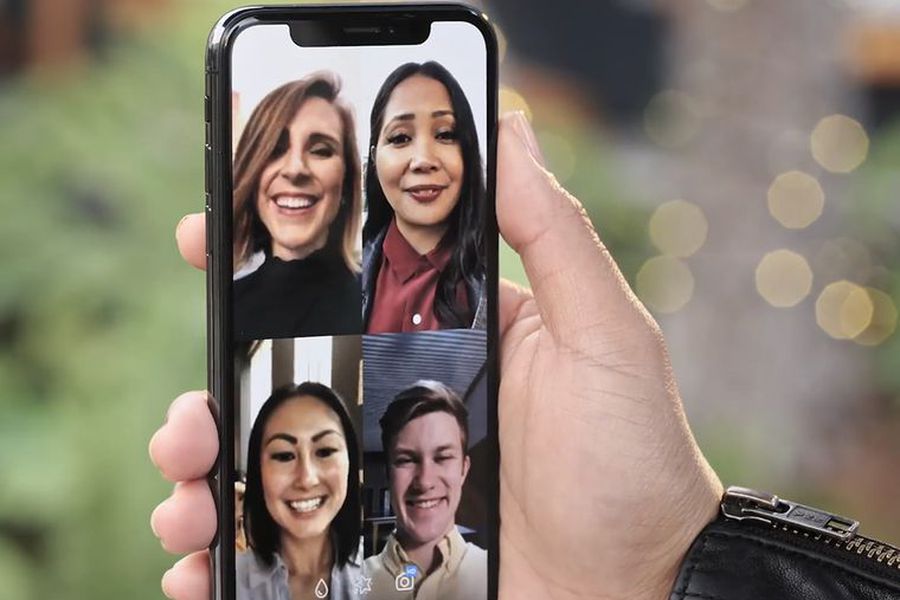
Skype'i videokonverents mobiiltelefoniga.